В този урок ще научите стъпка по стъпка как да създадете задната част на 3D телефон в Adobe After Effects. Ще използваме маски и помощен слой, за да постигнем реалистично изображение. Урокът е компактен и се основава на кратко видео, което демонстрира основните стъпки за създаване.
Най-важните изводи:
- Използване на маски за създаване на задната част на телефона.
- Използване на помощни слоеве за ориентация и насочване.
- Важни стъпки за корекция и финна настройка.
Стъпка по стъпка насоки
Първо трябва да отворите вашия mp4 файл в Adobe After Effects и да създадете нова композиция, като кликнете върху "Enter". Озаглавете композицията "back" за задната част на телефона.
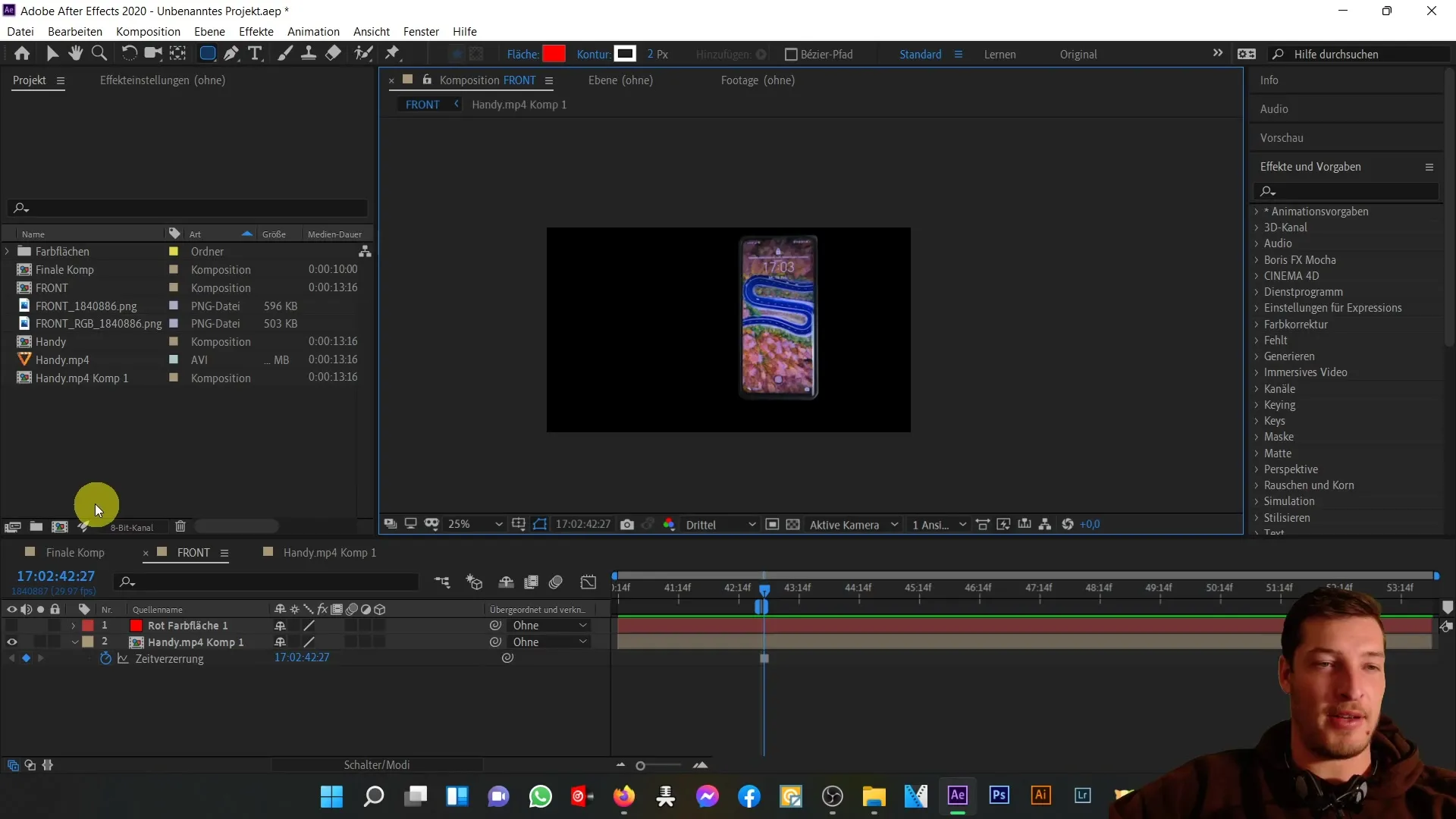
Сега сте в тази нова композиция. Трябва да позиционирате видеото така, че задната част на телефона да е добре видима. Насочете композицията назад, докато задната част се позиционира точно.
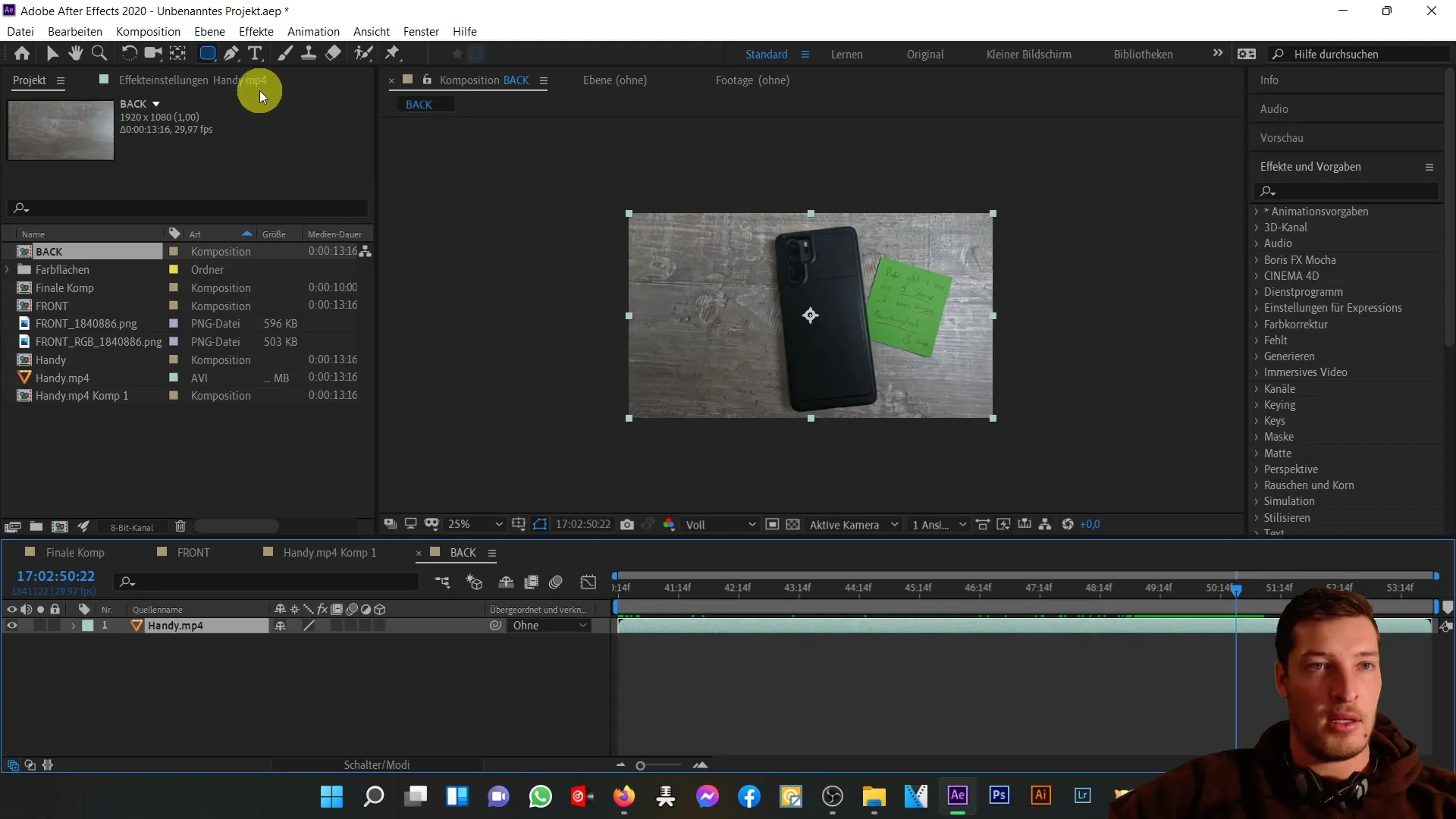
Сега създайте нов помощен слой. Кликнете върху „Слой“ и изберете „Нов“ и след това „Цветно поле“. Изберете забележителен червен цвят за помощния слой и поставете го в ляво от телефона. Това ще ви помогне да проверите размера и позицията му.
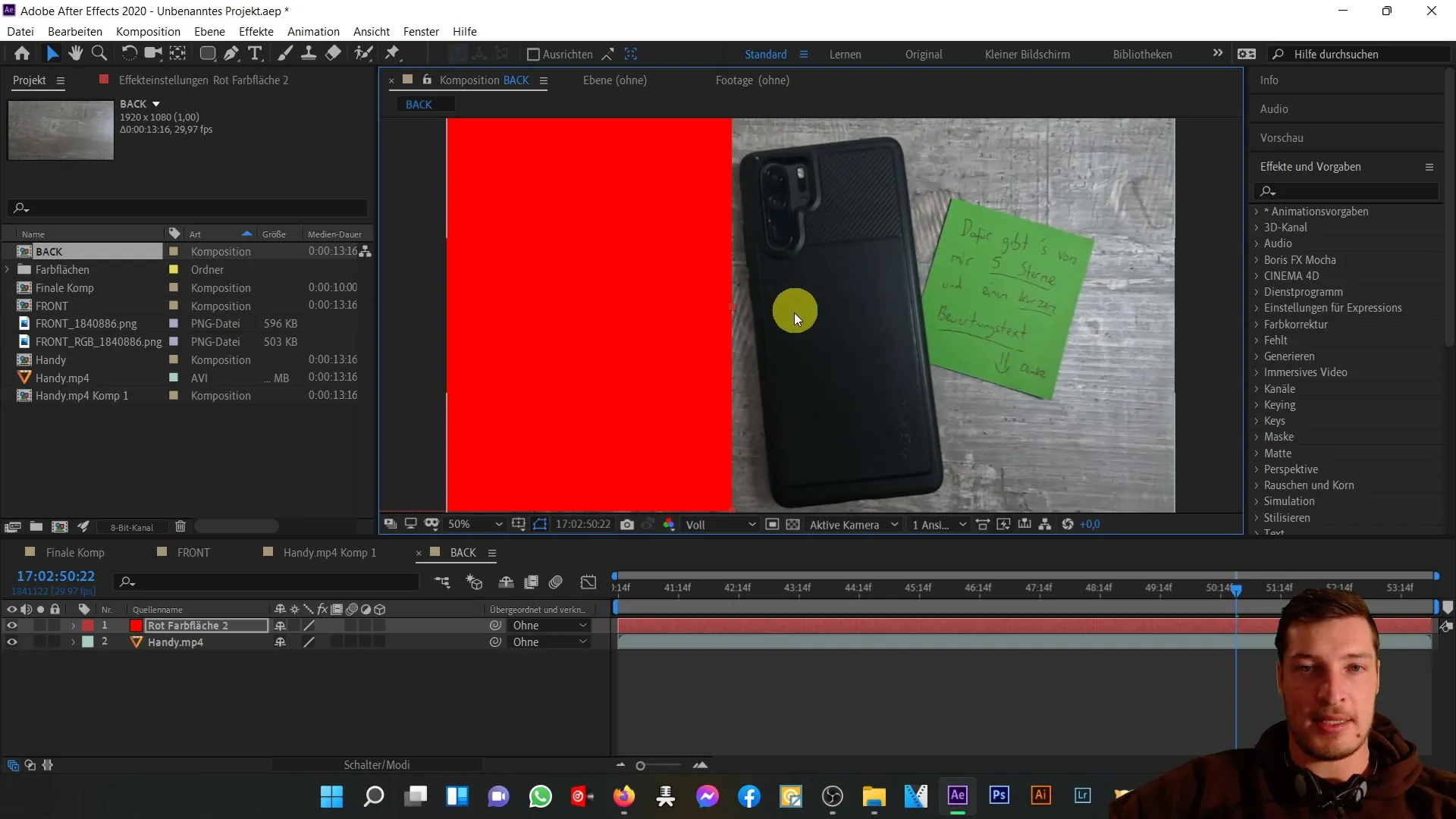
В момента кликнете върху слоя с телефона и натиснете "R" за въртене. Завъртете целия слой на телефона леко надясно, докато резултатът е приблизително 5,9487°. Най-добрият съветник тук ще бъде вашият опит.
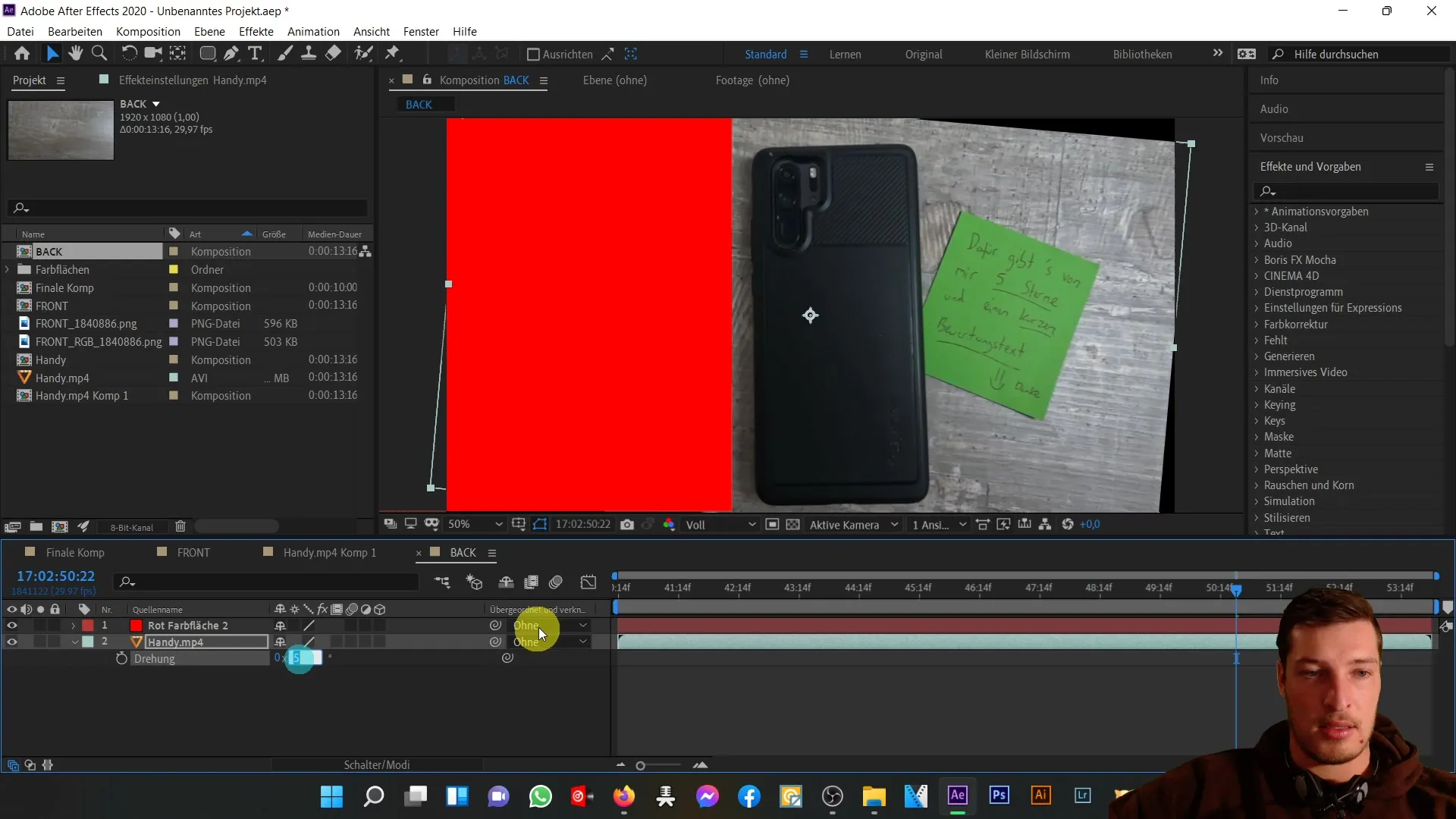
След като настройката за въртене е направена, изтрийте отново черното цветно поле. Сега е време да направите маскиране на телефона с инструмента за заобляне на правоъгълник. Кликнете върху инструмента и маркирайте слоя с телефона.
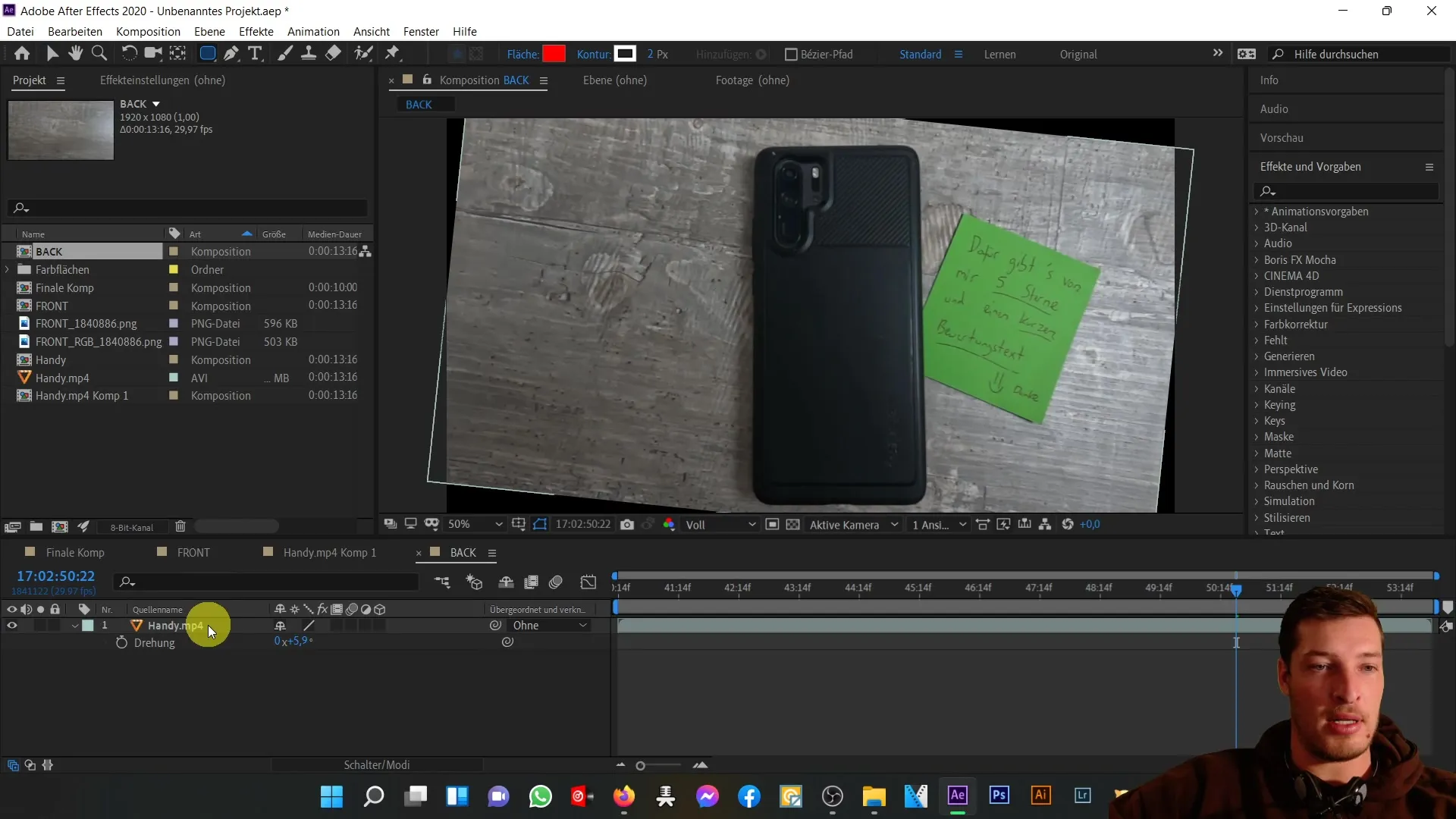
Отидете също в горния ляв ъгъл на телефона и плъзнете, за да създадете маската. Обърнете внимание, че първо трябва да създадете подкомпозиция. В противен случай завъртането на слоята ще бъде взето в маската, което не е желателно.
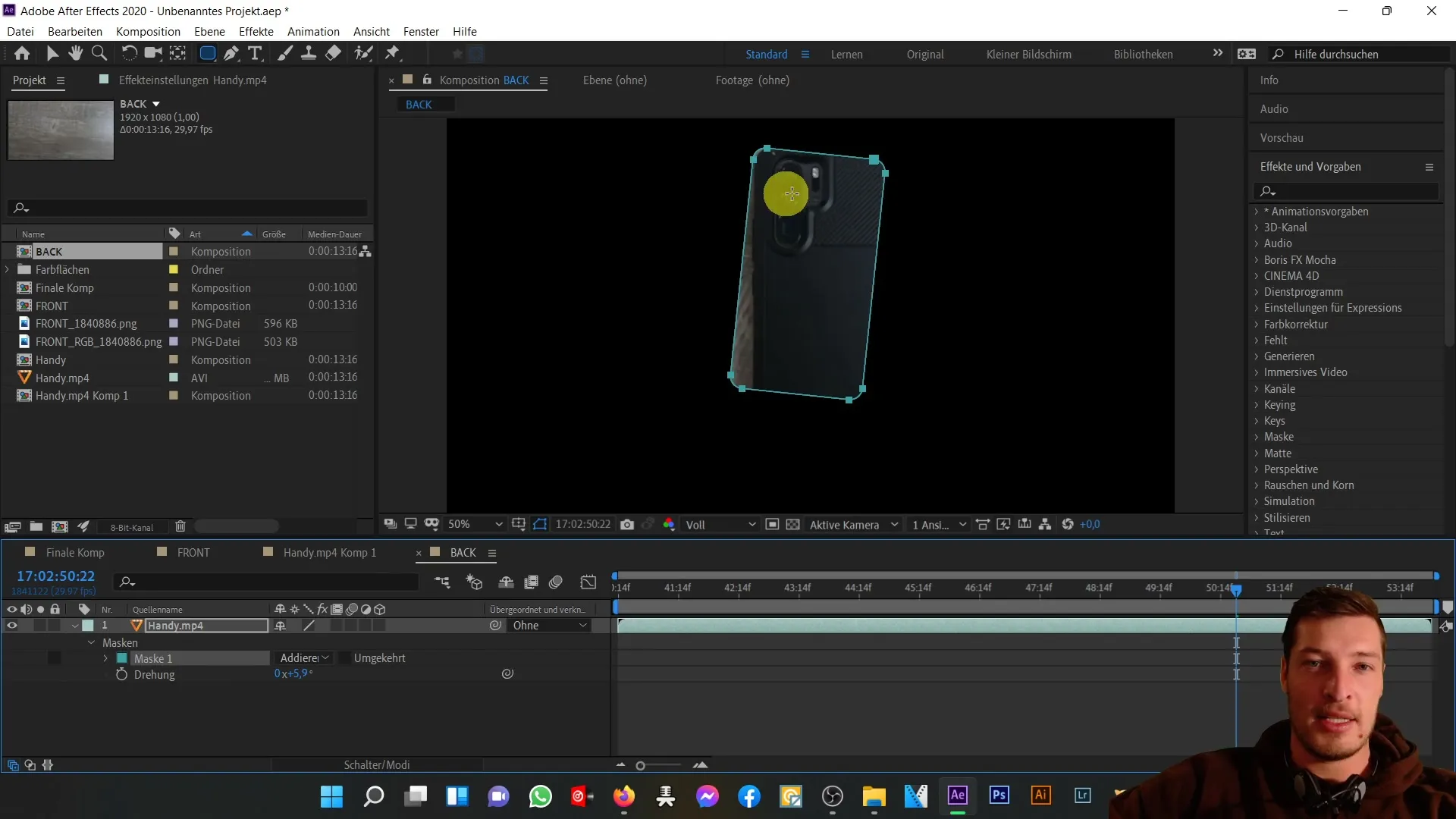
След като е създадената подкомпозиция, отново маркирайте слоя с телефона и плъзнете маската с инструмента за заобляне до края на долния десен ъгъл.
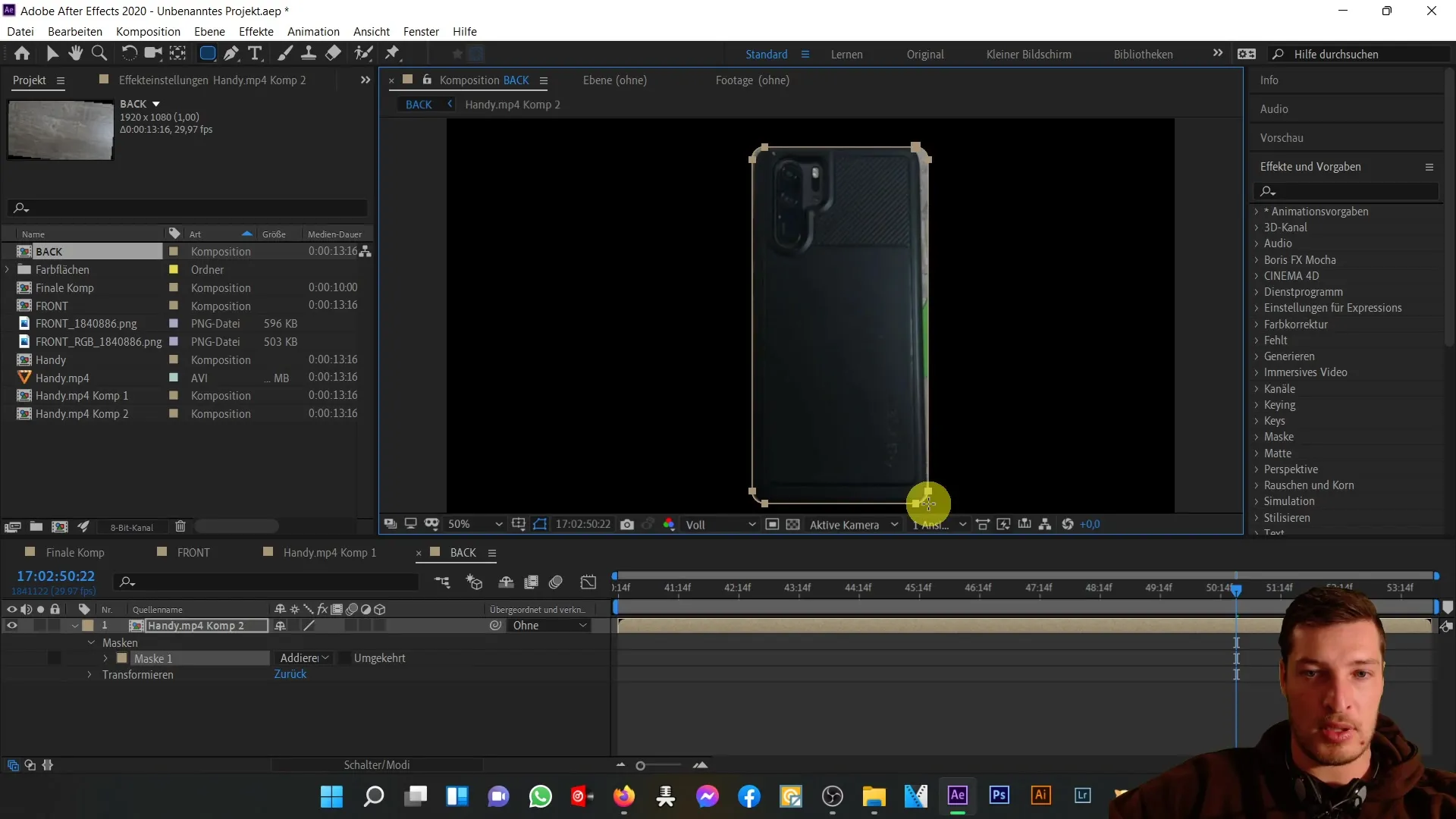
Следва финното настройване на отделните точки на маските. Изберете точките, които искате да коригирате, и използвайте стрелките или плъзнете ги с Drag & Drop, за да оптимизирате закръглеността на ръбовете. Обърнете внимание, че формата изглежда реалистично.
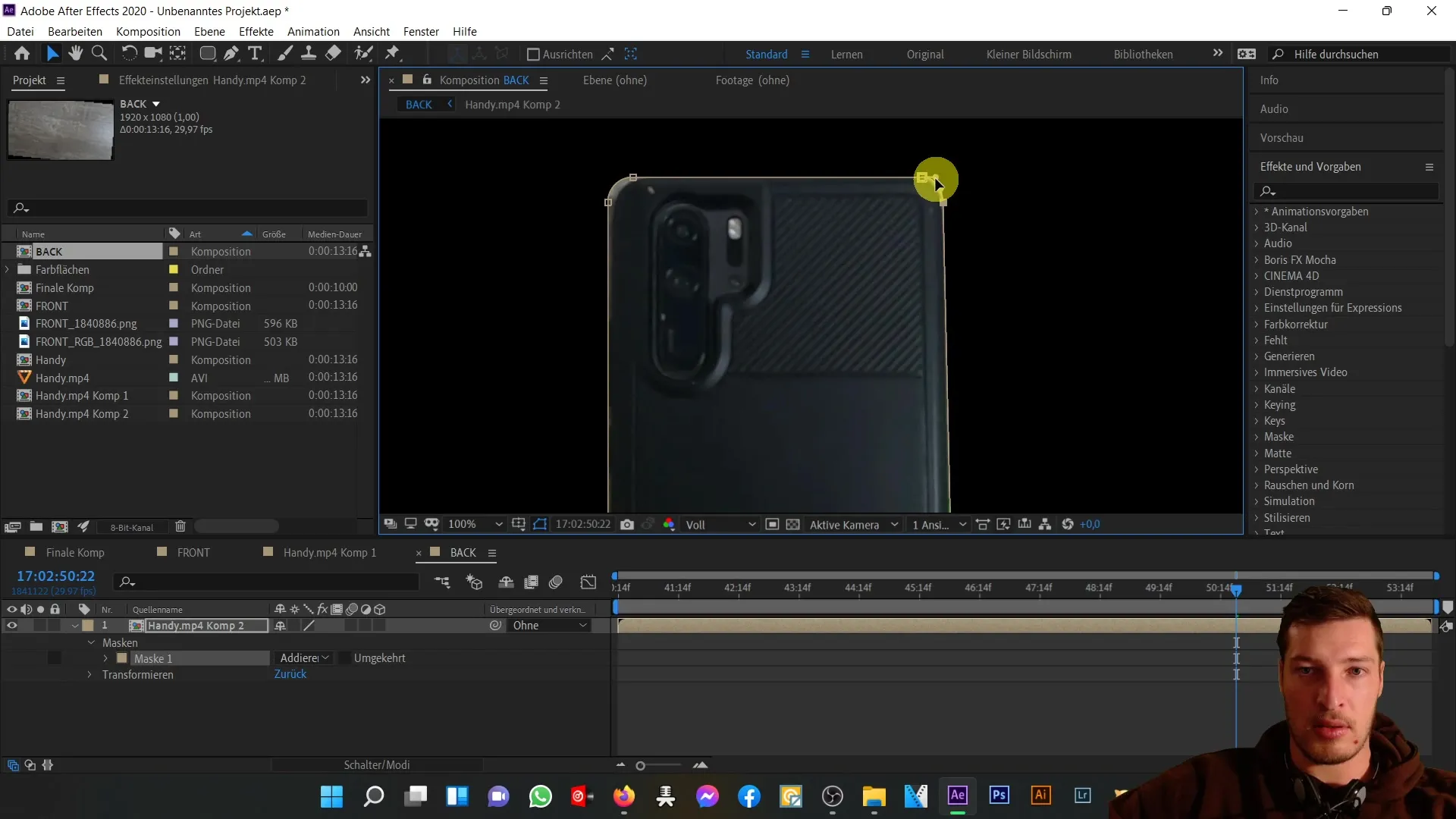
След като направите всички корекции, можете да проверите финалното изображение на задната част на телефона. Трябва да сте създали привлекателна задна част, която се хармонира безпроблемно с останалата част на 3D телефона.
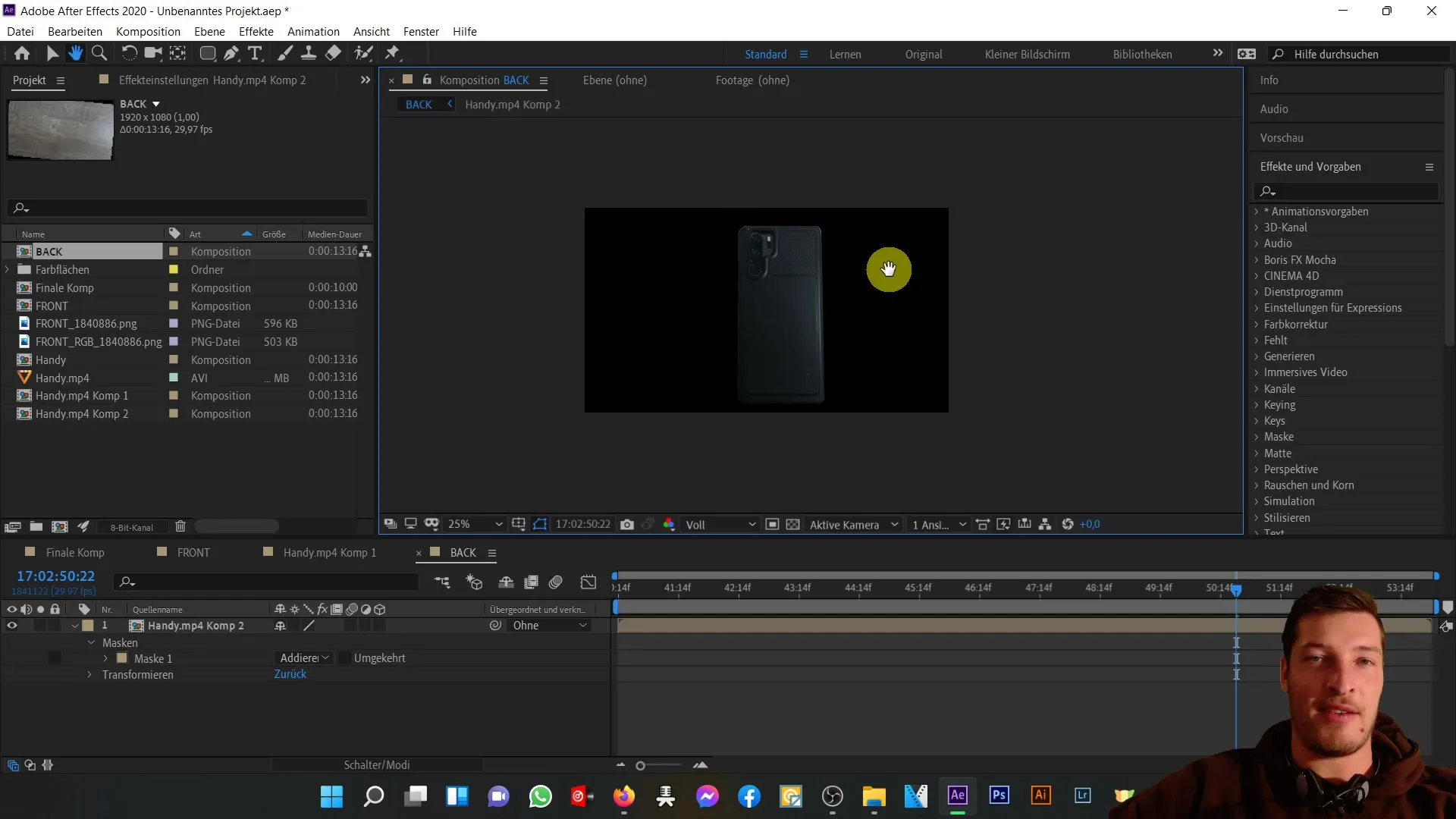
В следващото видео ще синхронизираме двете слоеве, задната и предната част на телефон, и след това ще се грижим за преходната област, така че целият обект да изглежда добре тримерен.
Резюме
В този урок научихте как да създадете задната част на 3D телефон в Adobe After Effects. Виждахте как се използват маските и помощните слоеве, за да се постигне реалистично изображение.
Често задавани въпроси
Какво е помощен слой и защо ми трябва?Помощният слой ви помага да насочвате обекти и да запазите тяхната позиция съгласно, преди да направите окончателните настройки.
Как да създам маска в After Effects?Изберете желания инструмент за маска от лентата с инструменти и го плъзнете върху обекта, който искате да замаскирате.
Мога ли да променя маската по-късно?Да, можете да коригирате точките и ръбовете на маската по всяко време, за да постигнете желания резултат.
Как да вмъкна видео файл в After Effects?Просто плъзнете mp4 файл в прозореца на проекта и след това го поставете в нова композиция с двойно кликване.


